على سطح المكتب الخاص بكهل يبدو "تنشيط Windows-Go إلى الإعدادات لتفعيل النافذة"علامة مائية؟لا تزال تبحث عنمن سطح المكتبالحذف بشكل نهائيتفعيل ويندوزعلامة مائية的 方法 ؟هذا بسبب انتهاء صلاحية ترخيص Windows الخاص بك.
اذا كنت تمتلكمفتاح المنتج،يمكنك مباشرةتفعيله، 以قم بإزالة العلامة المائية النشطة لنظام التشغيل Windows.ولكن إذا لم يكن لديك واحد ، فيرجى العثور هنا على كيفيةبدون مفتاح المنتجإزالة العلامة المائية لتنشيط Windows 10/11.
المحتويات
كيفية إزالة "وضع الاختبار"علامة مائية
باستخدام تقنيات المفكرة البسيطة ، يمكنك ذلك بسهولةمن سطح المكتبقم بإزالة "تنشيط Windows 10 Watermark".دعونا نرى كيف نفعل ذلك.
أولاً ، افتح برنامج Notepad على جهاز الكمبيوتر الخاص بك. يمكنك القيام بذلك عن طريق النقر فوق قائمة ابدأ للبحث عن نوع Notepad والضغط على Enter.الآن اكتب الأمر التالي في Notepad:
@ صدى
Taskkill / F / IM explorer.exe
EXPLORER.EXE
خروج
انتقل إلى الملف وانقر على "حفظ باسم".اختر الموقع حيث تريد حفظ الملف هنا.ثم قم بتغيير نوع الحفظ إلى "all files (*. *)" وقم بتسمية الملف "remove.bat"
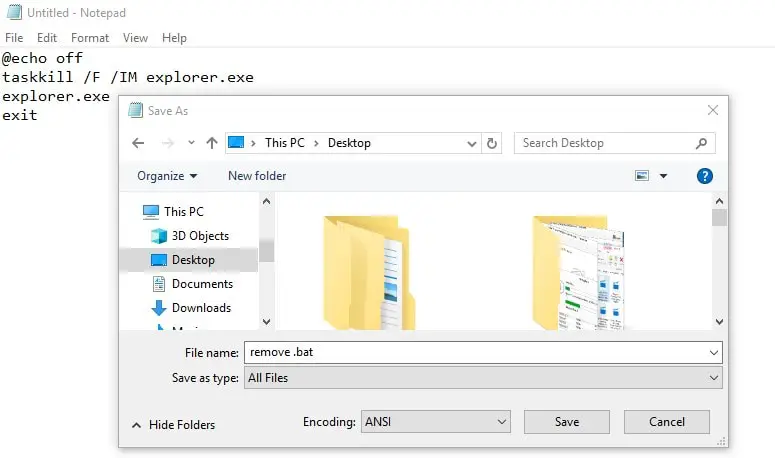
افتح الآن الموقع حيث تم حفظ الملف.سترى ملفًا كما هو موضح في الصورة أدناه.انقر بزر الماوس الأيمن فوق ملف remove.bat وانقر على "تشغيل كمسؤول"
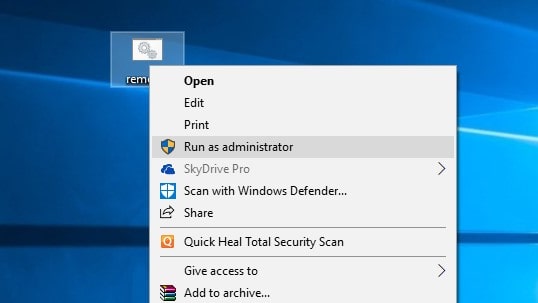
سيتم فتح موجه الأوامر وإغلاقه تلقائيًا.الآن ، أعد تشغيل الكمبيوتر المحمول أو سطح المكتب.هذا هوعلى سطح المكتبلم تعد هناك حاجة"تفعيل النافذة انتقل إلى الإعدادات لتفعيل النافذة".
تعديل التسجيل لحذف العلامة المائية للنافذة النشطة
إليك تعديل آخر لإزالة العلامة المائية المنشَّطة لنظام التشغيل Windows 10/11 باستخدام محرر تسجيل Windows.
- افتح محرر تسجيل Windows بالضغط على Windows + R واكتبرجديت واضغط على Enter.
- ثم توسع سطح مكتب لوحة التحكم HKEY_CURRENT_USER
- نقرتين متتاليتينفي النافذة اليمنىقيمة ال " PaintDesktopVersion ".
- والقيمة " 1 "تغيير إلى" 0 "، ثم انقر فوق" موافق "لحفظ التغييرات.
- أغلق محرر التسجيل وأي برامج أخرى ، ثم أعد تشغيل الكمبيوتر.
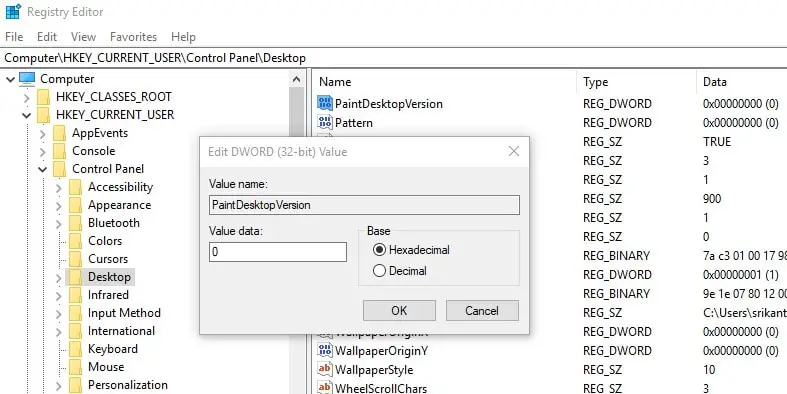
هذا هوبشكل دائم من جهاز كمبيوتر مكتبي يعمل بنظام Windows أو كمبيوتر محمولقم بإزالة العلامة المائية النشطة لنظام التشغيل Windowsأفضل تعديل .آمل أن يتم حذف علامة Windows المائية التي تم تنشيطها بسهولة بعد تطبيق هذا التعديل.ومع ذلك ، إذا كان لديك أي أسئلة ، فلا تتردد في ترك تعليق أدناه.
تفعيل أداة إزالة العلامة المائية للويندوز
هل مازلت تقوم بتنشيط العلامة المائية لـ Windows؟يمكنك استخدام أداة إزالة العلامات المائية لنظام التشغيل Windows التابعة لجهة خارجية "Universal Watermark Disabler 1.0.0.6" والتي تساعد على إزالة جميع العلامات المائية في نظام التشغيل Windows 10/11.
لن يؤدي تشغيل هذه الأداة إلى حذف أي سلاسل علامات تجارية (على سبيل المثال ، لن يتم تعديل ملفات النظام) ، وسيتم حذف العلامة المائية فقط ، بما في ذلك وضع الاختبار والسلاسل التي تم إنشاؤها في إصدار التقييم والإصدار التجريبي.
- ابحث في الإنترنت وقم بتنزيل "جهاز تعطيل العلامة المائية العالمية" ،
- حدد موقع الملف وفك ضغطه في مجلد التنزيل
- احفظ وأغلق جميع التطبيقات التي تعمل على الكمبيوتر
- أخيرًا ، انقر نقرًا مزدوجًا فوق uwd.exe لتشغيل الأداة ، إذا طالبت UAC بالحصول على إذن ، فانقر فوق "نعم" ،
- انقر فوق تثبيت وسيتم تشغيل التطبيق وإعادة تشغيل الكمبيوتر تلقائيًا.
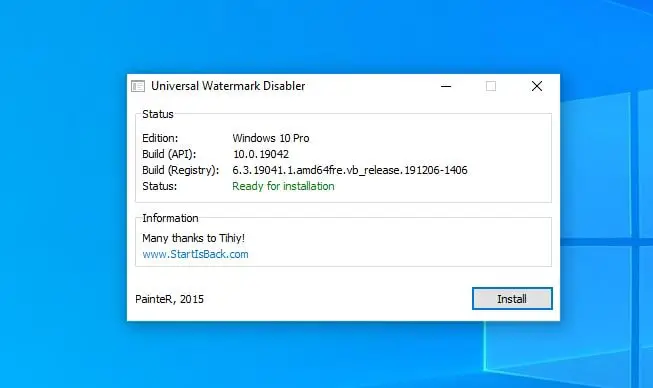
- عند بدء التشغيل التالي ، عند تسجيل الدخول إلى الكمبيوتر مرة أخرى ، ستلاحظ اختفاء رسالة تنشيط Windows.
قم بتعطيل تنشيط العلامة المائية لـ Windows باستخدام سهولة الوصول
نعم، يمكنك أيضًا إزالة العلامة المائية لتنشيط Windows 10/11 من خيارات سهلة الاستخدام.
- اضغط على مفتاح Windows + لوحة التحكم على شكل حرف S ، ثم حدد النتيجة الأولى ،
- انتقل إلى مركز سهولة الوصول (للحصول على هذا الخيار ، تأكد من تغيير عرض لوحة التحكم عبر الرمز الكبير)
- انقر على "تسهيل رؤية جهاز الكمبيوتر الخاص بك" ، ثم مرر لأسفل وتحقق من العلامة الموجودة على "إزالة صورة الخلفية" (إذا كانت موجودة)
- انقر فوق "موافق"، ثم أعد تشغيل الكمبيوتر وتحقق من حالة إزالة العلامة المائية لتنشيط Windows 10/11.
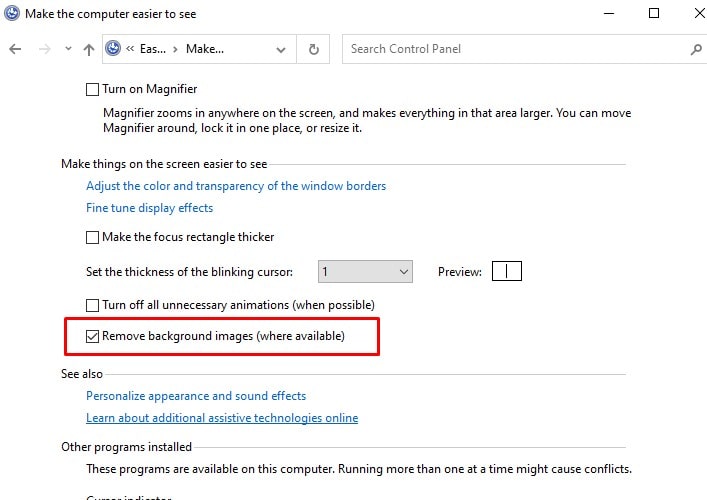
الأسئلة المتداولة حول إزالة العلامات المائية لتنشيط Windows
تشير عبارة "إزالة العلامة المائية لتنشيط Windows" إلى إزالة العلامة المائية التي تظهر في الركن الأيمن السفلي من سطح مكتب نظام التشغيل Windows، والتي تظهر عادةً "الرجاء تنشيط Windows".
في معظم الحالات، لا تحتاج إلى خبرة فنية لإزالة هذه العلامة المائية.ومع ذلك، إذا لم تنجح العلاجات الشائعة، فقد تحتاج إلى طلب المساعدة المتخصصة.
في معظم الحالات، تكون هذه العلامة المائية مجرد إزعاج بصري ولا تؤثر على تشغيل جهاز الكمبيوتر الخاص بك.ومع ذلك، إذا كانت العلامة المائية بسبب أن إصدار Windows الخاص بك غير مصرح به أو غير نشط، فقد يؤثر ذلك على بعض وظائف Windows.

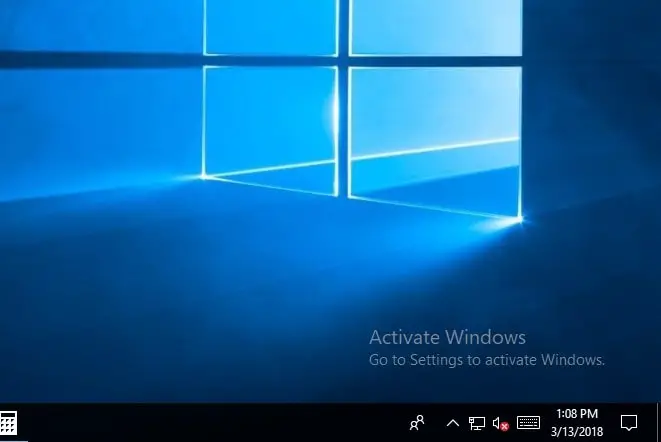
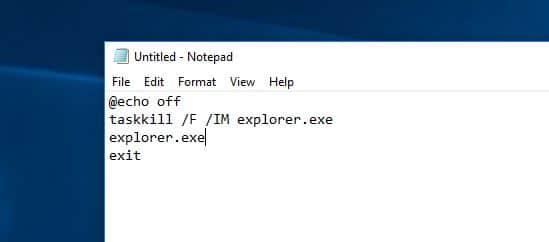
![[ثابت] لا يمكن لـ Microsoft Store تنزيل التطبيقات والألعاب](https://oktechmasters.org/wp-content/uploads/2022/03/30606-Fix-Cant-Download-from-Microsoft-Store.jpg)
![[تم الإصلاح] يتعذر على متجر Microsoft تنزيل التطبيقات وتثبيتها](https://oktechmasters.org/wp-content/uploads/2022/03/30555-Fix-Microsoft-Store-Not-Installing-Apps.jpg)
